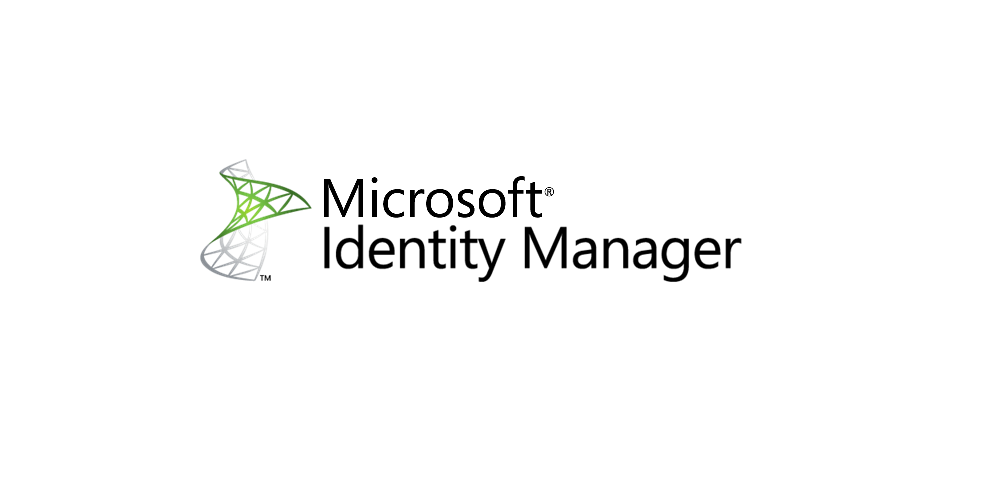Merhaba Arkadaşlar,
MIM makale serimize kaldığımız yerden devam ediyoruz. Bu makalemizin konusu MIM ile SharePoint arasındaki User Profile Service Application senkronizasyonunu sürekli hale getirmek için gerekli olan adımlar.
Bu işlem için yine powershell scriptlerinden ve Windows Server’ın Görev Zamanlayıcı’dan (Task Scheduler) faydalanacağız.
Mantık şu; belirlediğimiz zaman periyodlarında full sync ve delta sync’i tetikleyen ps scriptleri çalıştıracağız.
Aşağıdaki scripti diğer powershell dosyalarımızın olduğu yere FullSync.ps1 olarak kaydedelim. Ben bu çalışmamda bildiğiniz üzere SharePointSync klasörünü kullanıyorum. Bu scripti Full Sync işlemi için kullanacağım.
Import-Module "C:\SharePointSync\SharePointSync.psm1" Start-SharePointSync -Confirm:$false
Aşağıdaki scripti DeltaSync.ps1 olarak kaydedelim. Bu scripti Delta Sync işlemi için kullanacağım.
Import-Module "C:\SharePointSync\SharePointSync.psm1" Start-SharePointSync -Delta -Confirm:$false
Aşağıdaki dosyayı Task Scheduler’da kullanmak üzere FullSyncTask.xml olarak kaydedelim.
2016-02-22T21:20:16.7543893 DOMAIN\USERNAME 2016-02-22T21:19:15.6761523 true 1 DOMAIN\USERNAME S4U HighestAvailable IgnoreNew true true true false false true false true true false false false false false P3D 7 powershell.exe C:\SharePointSync\FullSync.ps1 C:\SharePointSync
Aşağıdaki dosyayı Task Scheduler’da kullanmak üzere DeltaSyncTask.xml olarak kaydedelim.
2016-02-22T21:28:13.6363094 DOMAIN\USERNAME PT30M P1D false 2016-02-22T21:27:24.2225148 true 1 DOMAIN\USERNAME S4U HighestAvailable IgnoreNew true true true false false true false true true false false false false false P1D 7 PowerShell C:\SharePointSync\DeltaSync.ps1 C:\SharePointSync
Bu scriptlere göre Full Sync pazar günleri çalışacak, Delta Sync her 30 dakikada bir çalışacak.
Scriptlerdeki domain\username kısımını uygun domain kullanıcısı ise değiştirin.
Şimdi Task Scheduler ile çalışmaya başlayalım.
Başlattan Task Scheduler’ı açalım.
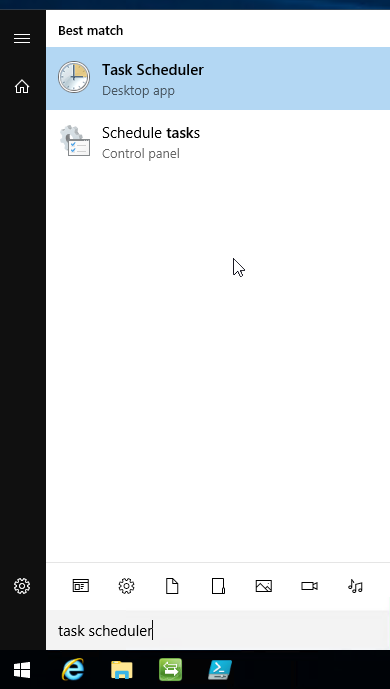
Sağ taraftaki actions menüsünden Import Task seçeneğini seçelim.
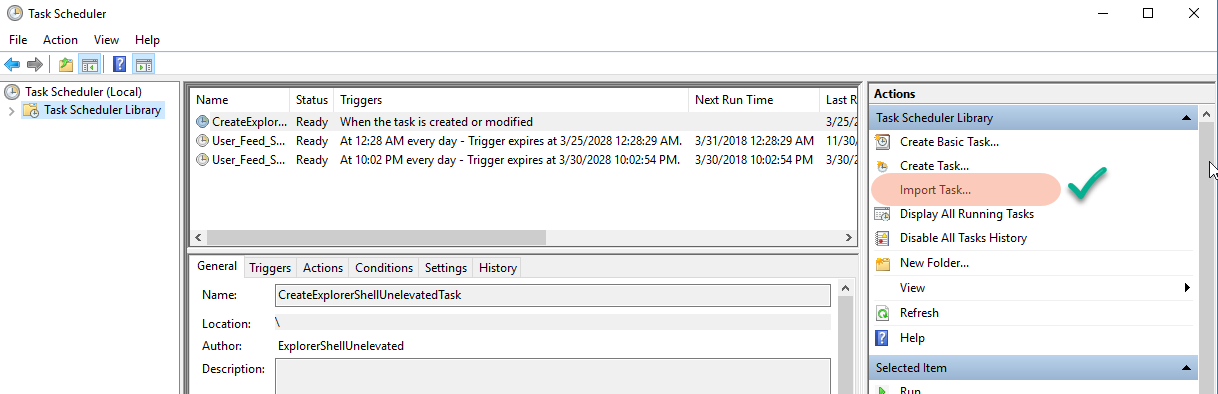
FullSyncTask.xml dosyasını seçelim.
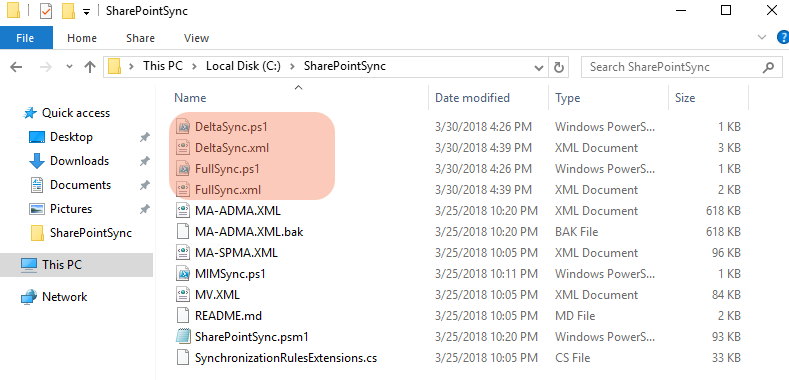
Security Options kısmındaki hesabı değiştirelim.
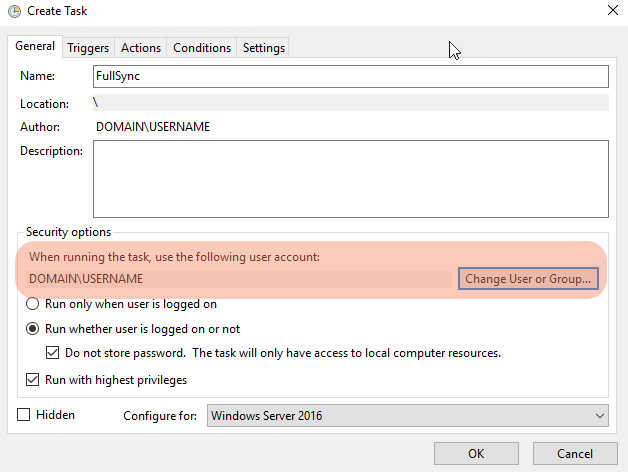
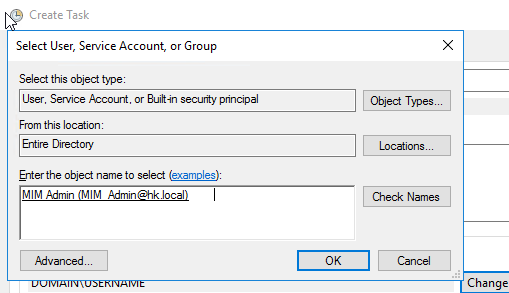
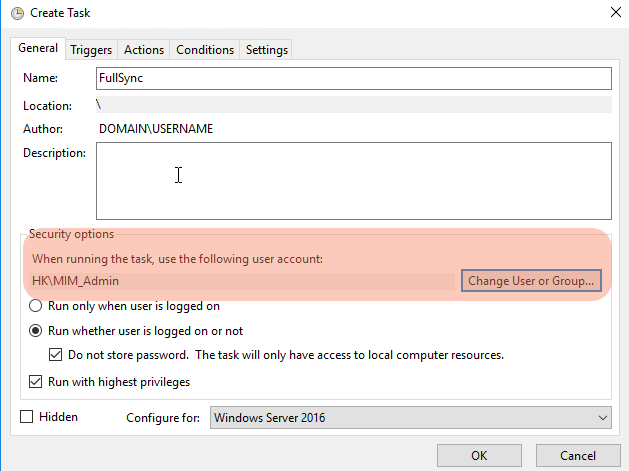
Triggers kısmından ne zaman çalışacağına bakalım.
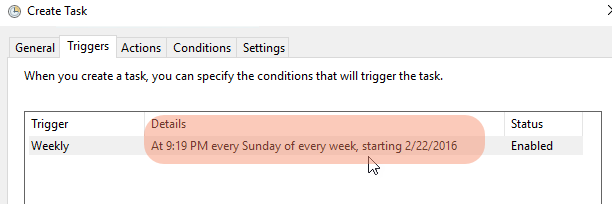
Actions kısmından doğru ps scripti seçtiğimizden emin olalım.
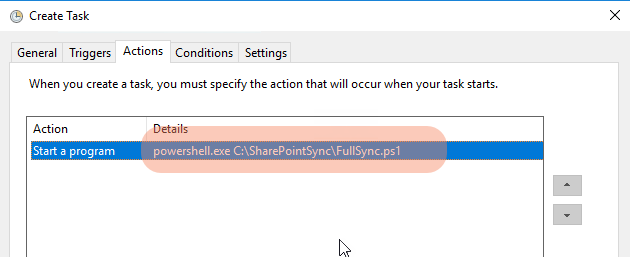
Aynı işlemleri Delta Sync için yapalım.
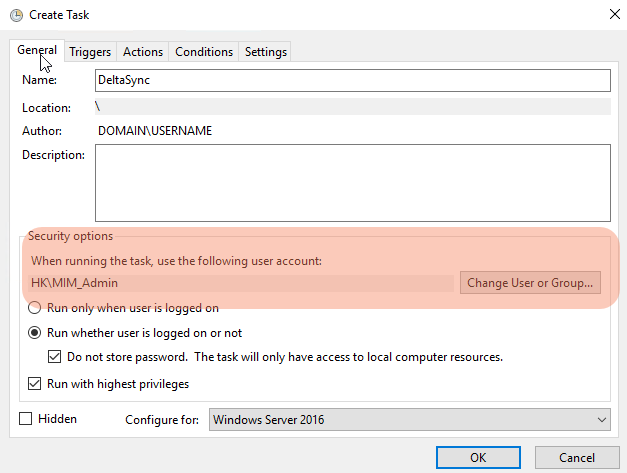
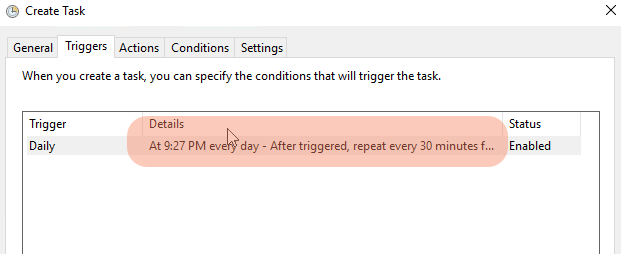
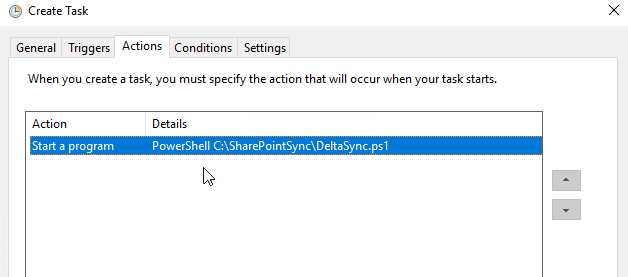
İki taskımızın da eklendiğini görebiliyoruz.
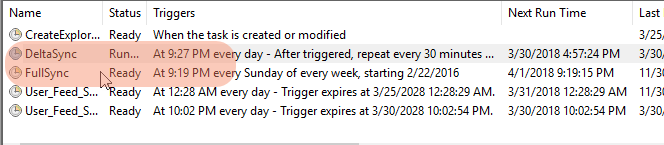
Synch Service Manager uygulamamızı açalım.
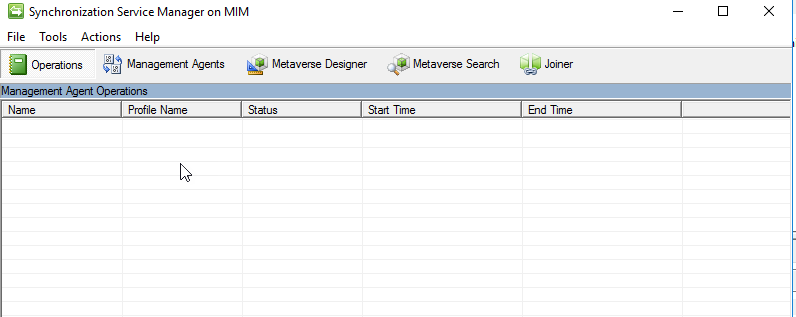
Task Scheduler’dan DeltaSync taskımızı çalıştıralım.
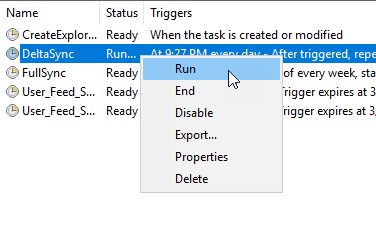
Actions menüsünden Display All Running Tasks seçeneğine bakalım.
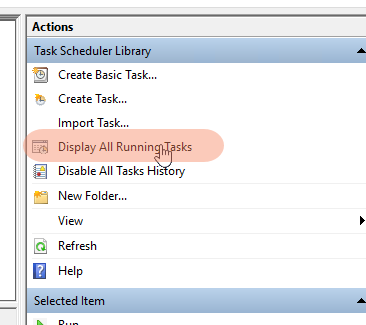
Taskımızın tetiklendiğini görebiliriz.
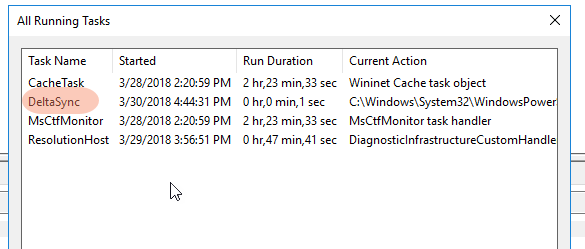
Service Manager uygulamamızda ilgili scriptin çalıştığını ve aksiyon aldığını görebiliriz.
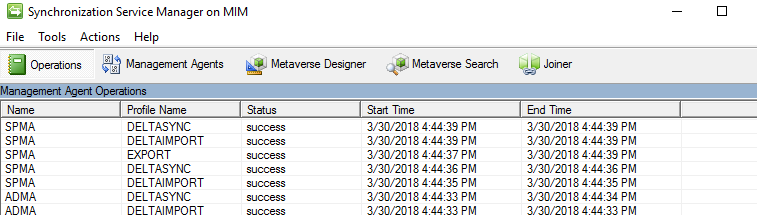
Sistemin düzgün çalıştığından emin olmak için AD üzerinde yeni bir kullanıcı açalım.
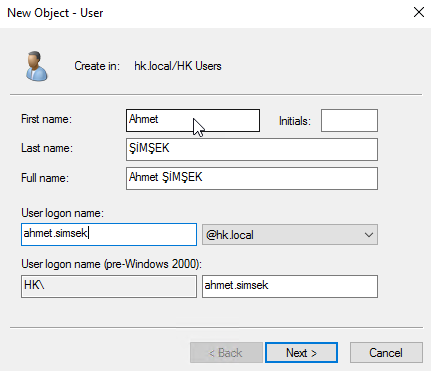
SharePoint Central Administration kısmından User Profile Service Application kısmını açarak profil sayımızı kontrol edelim.
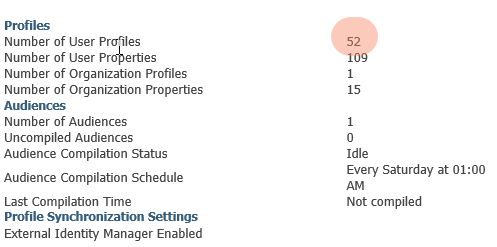
Manage User Profiles kısmından AD’de oluşturduğumuz kullanıcıyı aratırsak sonucun boş geldiğini göreceksinizdir.
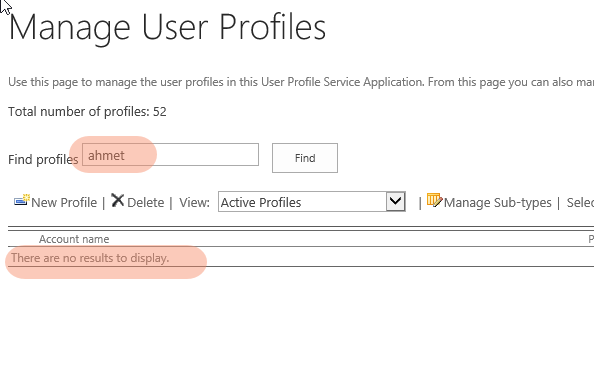
Şimdi tekrar DeltaSync taskını tekrar başlatalım.
Göreceğiniz üzere Adds kısmında 1 kaydın eklendiğini görebilirsiniz. O rakamın üzerine tıklarsanız detayları görebilirsiniz.
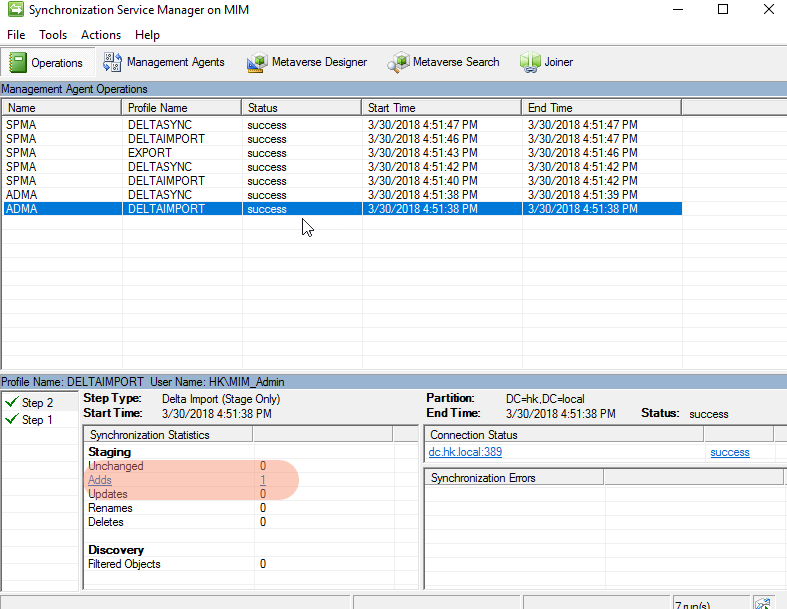
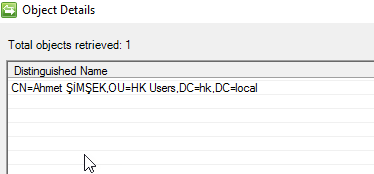
UPSA ekranından kullanıcıyı aratırsak sonucun dolu geldiğini görebiliriz.
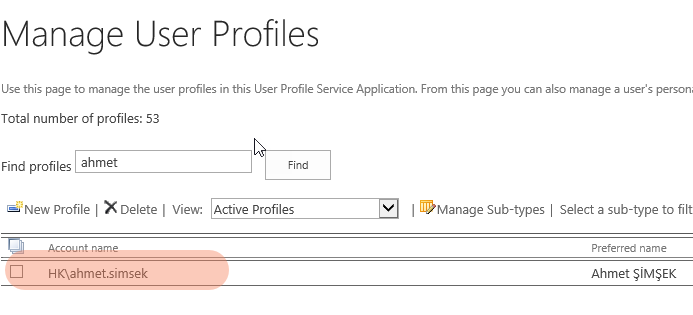
UPSA ana sayfasında profil sayısının 1 arttığını görebilirsiniz.
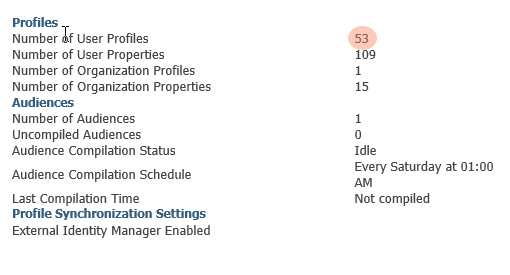
Artık AD ve SharePoint arasındaki profil eşitleme işlemini otomatik hale getirmiş oluyoruz.
Bir sonraki makalemizde görüşmek üzere.
Kaynak: https://thesharepointfarm.com/2016/03/automating-mim-user-profile-synchronization-with-sharepoint-2016/
TOC
- Giriş
- MIM – Microsoft Identity Manager Kurulumu
- MIM – Microsoft Identity Manager Yapılandırması
- MIM – Microsoft Identity Manager Senkronizasyonunu otomatikleştirmek
- MIM – Microsoft Identity Manager Active Directory Photo Import
- MIM – Microsoft Identity Manager Active Directory Photo Import Sorun Giderme
- Varsayılan MIM SharePoint 2016 Attribute Eşleşmeleri
- MIM – Microsoft Identity Manager Farklı Attribute’ları Kullanma